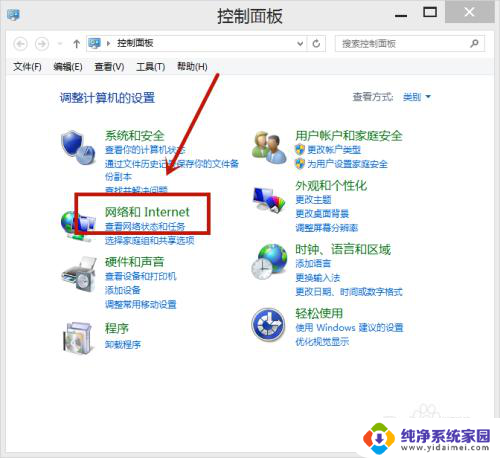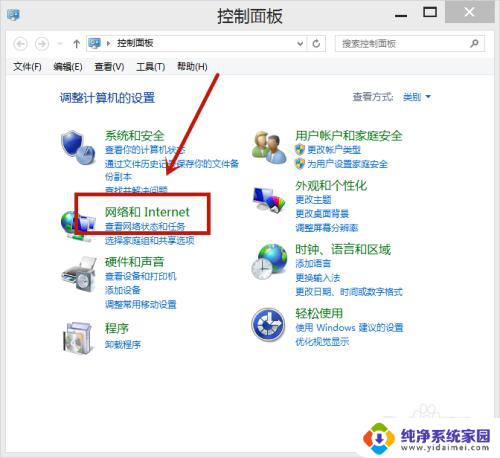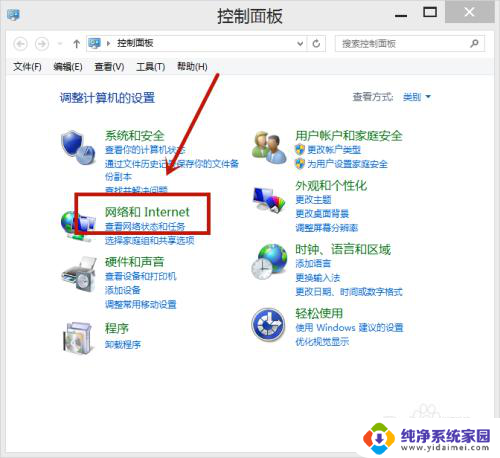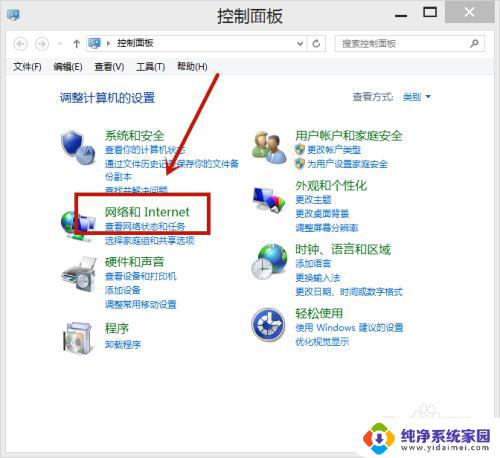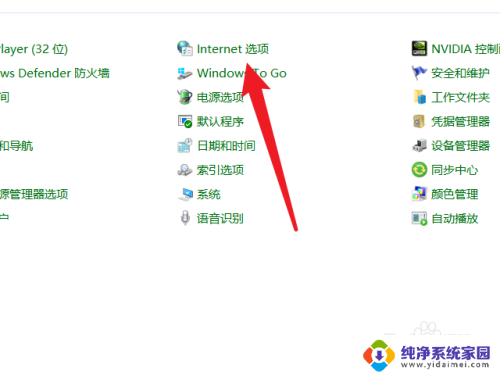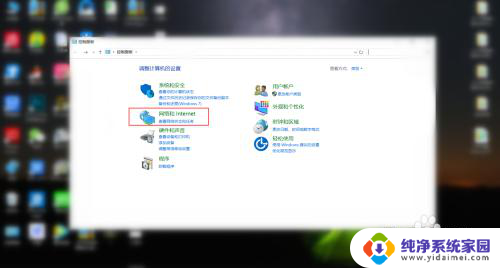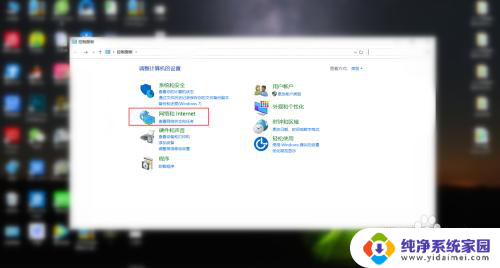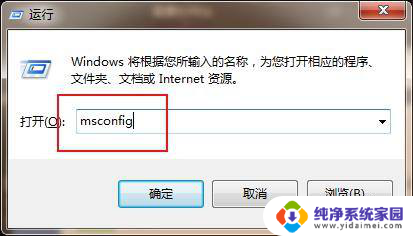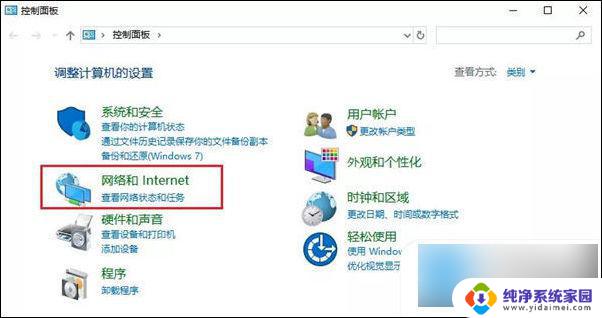怎么关闭电脑休眠广告 电脑休眠后屏保广告影响
更新时间:2024-04-08 09:49:58作者:jiang
电脑休眠功能是我们日常使用电脑时常见的操作,但有时在休眠状态下屏保广告的弹出却让人感到困扰,这种情况不仅影响了用户正常使用电脑的体验,还可能给用户带来安全隐患和个人信息泄露的风险。对于如何关闭电脑休眠广告以及如何有效避免屏保广告的干扰,我们有必要认真思考并采取相应措施来解决这一问题。
具体方法:
1.进入电脑控制面板,点击网络和Internet。
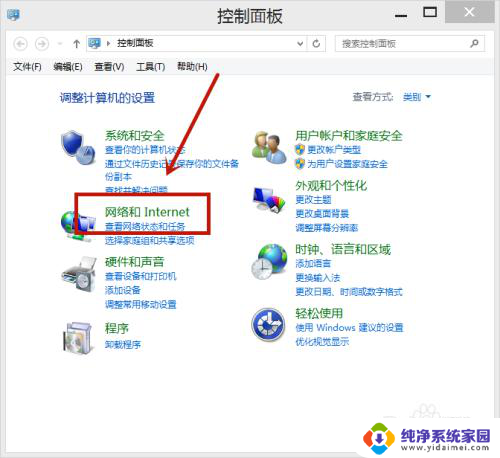
2.点击Internet选项进入。
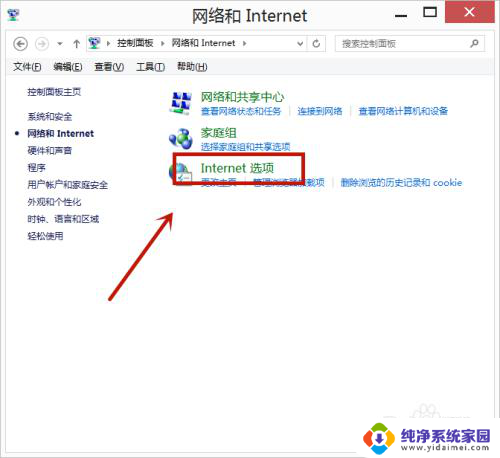
3.点击页面上方的隐私选项。
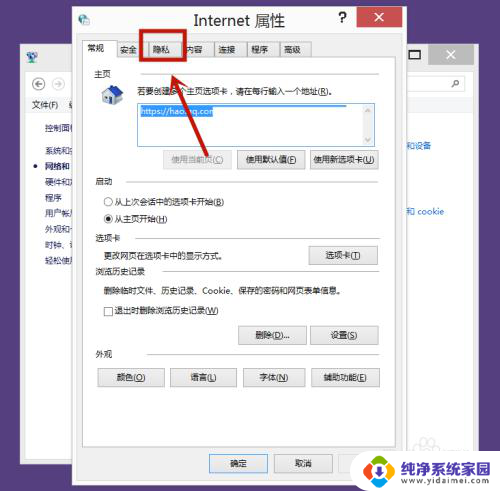
4.选上启用弹出窗口阻止程序,再点击后方的设置。

5.点击选上自己想设置的阻止级别。
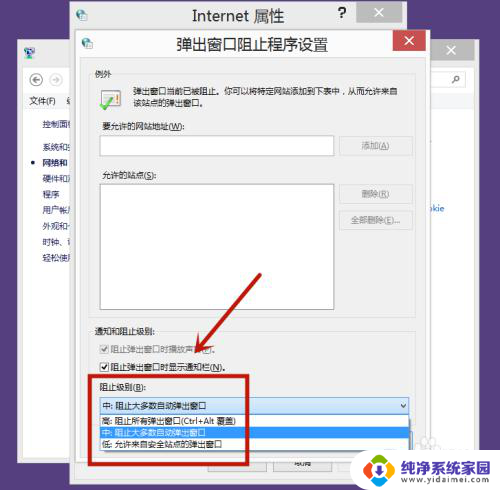
6.成功设置后,点击页面下方的确定。即可。
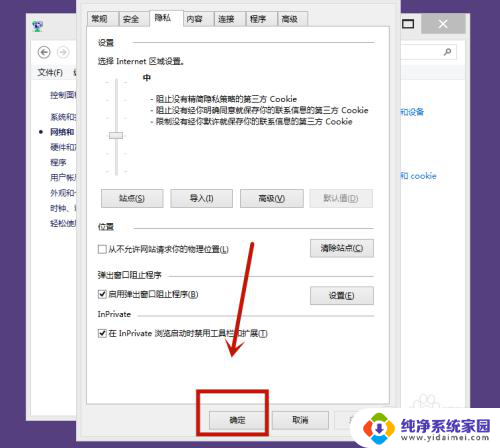
以上就是关于如何关闭电脑休眠广告的全部内容,如果有遇到相同情况的用户,可以按照小编提供的方法来解决。